随着时间的推移,台式机的系统可能会变得越来越慢或出现各种问题。在这种情况下,重装系统是一个很好的解决方案。本文将为大家介绍如何使用U盘来轻松重装台式机系统,让您的电脑焕然一新。
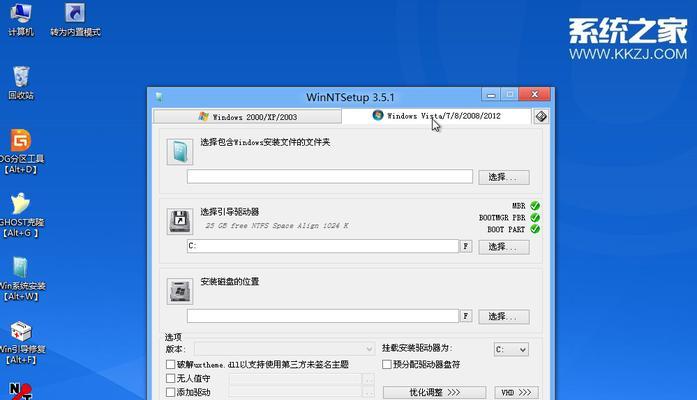
准备工作:检查U盘和数据备份
1.1检查U盘:确保U盘容量足够大,并且没有重要数据需要保留。
1.2数据备份:在重装系统之前,务必将重要文件备份到其他存储设备中,以免数据丢失。
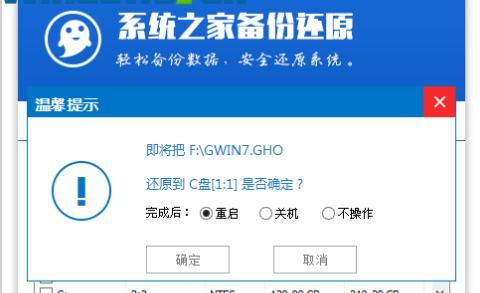
下载系统镜像文件
2.1确定系统版本:根据自己的需求选择合适的操作系统版本,并从官方网站下载对应的镜像文件。
2.2镜像文件保存:将下载好的镜像文件保存到一个易于找到的位置,以便后续操作。
制作启动U盘
3.1格式化U盘:将U盘插入电脑,并使用磁盘格式化工具将其格式化为FAT32格式。
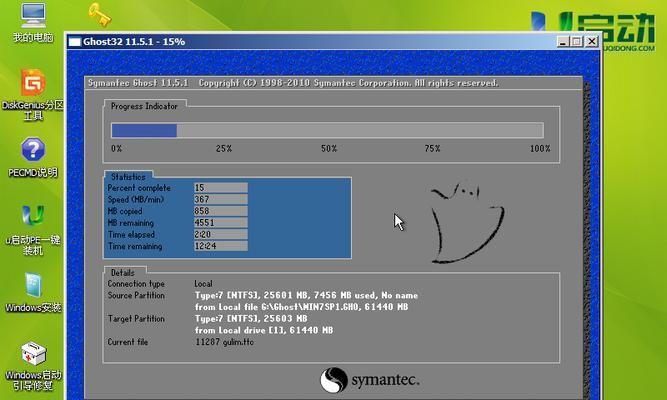
3.2使用工具制作启动U盘:下载并使用专业的U盘启动制作工具,将系统镜像文件写入U盘。
设置电脑启动顺序
4.1进入BIOS设置:重启电脑,按下相应的热键进入BIOS设置界面。
4.2修改启动顺序:在BIOS设置界面中,将U盘设置为第一启动设备,确保电脑能够从U盘启动。
启动U盘安装系统
5.1插入U盘:将制作好的启动U盘插入待重装系统的台式机。
5.2开机启动:重启电脑后,系统会自动从U盘启动,并进入系统安装界面。
按照提示进行安装
6.1选择语言和区域:根据个人喜好选择合适的语言和区域设置。
6.2接受许可协议:阅读并接受系统许可协议。
6.3选择安装类型:根据需求选择全新安装或升级安装。
6.4分区和格式化:对硬盘进行分区和格式化操作,按照系统提示进行设置。
等待系统安装
7.1安装进度:系统会自动进行安装进程,耐心等待。
7.2设置个人信息:在安装过程中,根据需要设置个人信息和登录账户。
完成安装
8.1安装完成提示:当系统安装完毕后,会弹出安装完成的提示。
8.2重新设置启动顺序:重启电脑,进入BIOS设置界面,将U盘从启动顺序中移除。
更新系统和驱动程序
9.1系统更新:通过网络连接,及时更新系统中的补丁和安全更新。
9.2驱动程序更新:从官方网站下载最新的驱动程序,并安装到重装的系统中。
恢复数据和软件
10.1数据恢复:将之前备份的数据文件复制到重装后的系统中。
10.2软件安装:根据需求,重新安装之前使用的软件程序。
结尾:通过本文的教程,您已经学会了如何使用U盘轻松重装台式机系统。重装系统不仅可以提升电脑的性能,还可以解决各种系统问题。希望本文对您有所帮助!


